🔥
Next.jsとFirebaseでイベントログを取得する
やりたいこと
ユーザーの行動ログをFirebaseを使っていい感じに可視化していきたい!
Firebaseの設定
config情報は.envファイルから取得します。
~/firebase/index.ts
import 'firebase/auth';
import 'firebase/analytics';
import firebase from 'firebase/app';
const config = {
apiKey: process.env.FIREBASE_KEY,
authDomain: process.env.FIREBASE_DOMAIN,
databaseURL: process.env.FIREBASE_DATABASE_URL,
projectId: process.env.FIREBASE_PROJECT_ID,
storageBucket: process.env.FIREBASE_STORAGE_BUCKET,
messagingSenderId: process.env.FIREBASE_SENDER_ID,
appId: process.env.FIREBASE_APP_ID,
};
// initializeを複数回走らせない
if (typeof window !== 'undefined' && firebase.apps.length === 0) {
firebase.initializeApp(config);
}
const auth = firebase.auth();
const analytics = firebase.analytics;
export { auth, analytics };
これで、analyticsを好きなところに呼べばいいだけ!簡単!!
analyticsの使用方法
イベントログを収集したいコードの部分に好きなだけ、下記のようなロジックを仕込めばログの集積が可能になります。
~/HogePage.tsx
import { analytics } from '~/firebase';
const onSubmitHogeHoge = (id: number, content: string) => {
postMethod({
id: id,
content: content,
}).then(() => {
analytics().logEvent('fuga_submit_content_from_hoge_hoge', {
id: id,
content: content,
});
});
};
logEventの第一引数に、任意のイベント名を記載して、第二引数に渡したいデータを送ります。
イベント名の命名規則も割と大事なので、記載していきます。
Firebase Analyticsのイベント名戦略
上限
| 記録されるアイテム | 上限 | 上限に近づいた場合のアイテムのアーカイブの可否 |
|---|---|---|
| イベント | アプリ インスタンスあたり 500 個 first_open や in_app_purchase などの自動的に収集されるイベントは対象外です。 |
× |
| イベント名の長さ | 40 文字 | 対象外 |
| イベントあたりのイベント パラメータ | 25 | ○ |
| イベント パラメータ名の長さ | 40 文字 | 対象外 |
| イベント パラメータ値の長さ | 100 文字 | 対象外 |
| ユーザー プロパティ | アプリ インスタンスあたり 25 個 | × |
| ユーザー プロパティ名の長さ | 24 文字 | 対象外 |
| ユーザー プロパティ値の長さ | 36 文字 | 対象外 |
| イベントの古さ(アップロードの時期) | 記録後 2 日以上経過してからアップロードされたイベントはエクスポートに含まれません。 | 対象外 |
イベント名の命名規則
- 単語と単語の間はアンダースコア(_)をつける
- 冒頭にサービス名(fuga)を設定(一つのドメインしかない場合は不要)
- pageの概要がわかる略語(sh)を次に設定
- searchをshなど
- イベントを表す単語(submit_content_from_hoge_hoge)を設定
例:fuga_sh_submit_content_from_hoge_hoge
Debugのやり方(Chrome)
- Google Analytics Debuggerを拡張機能から追加
- 拡張機能をONに
- Firebaseの分析から、DebugViewを選択
右の上位のイベントから、"fuga_sh_submit_content_from_hoge_hoge"を選択すると、先ほど設定した、idとcontentの中身を確認できます。
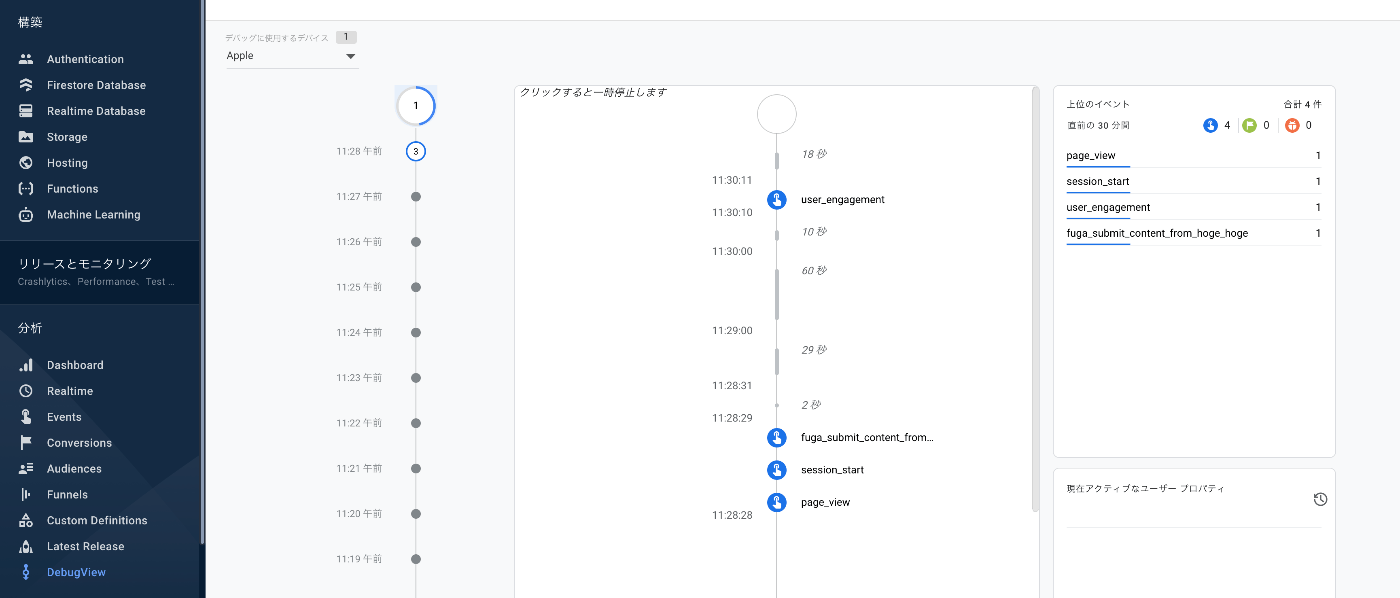
分析に関して
- Firebaseの分析からEventsを選択する
- イベント名や件数、変化率、ユーザー数、変化率、コンバージョンとしてマークを付けるなどの項目があるので、適宜確認
- より行動ログ的に分析したい場合は、右上にある”Google アナリティクスで表示”を選択すると、Google アナリティクスから分析可能に。
- 行動フローを見たい場合は、Google アナリティクスの行動→行動フローを選択し、仕込んだイベントログの名前ごとに設定をすればOK
※注意点:イベントログの本番反映には1日かかるので、お気をつけください
Discussion